Dieses Filter mach genau das, was sein Name besagt: es fügt Ihrem Bild einen Rand hinzu, dessen Breite und Farbe Sie bestimmen können. Die vier Seiten des Rands werden in unterschiedlichen Farbtönen gefärbt, so dass der Eindruck eines erhöhten Bildes entsteht.
Das Bild wird um die Breite des Rands vergrößert, es wird also nichts übermalt.
- Randgröße X, Randgröße Y
-
Here you can select the thickness of the added border, in pixels. X size (left and right) and Y size (top and bottom) may be different. Maximum is 250 pixels.
- Randfarbe
-
Mit einem Klick auf diesen Knopf öffnet sich der Farbauswahldialog, in dem Sie eine beliebige „durchschnittliche“ Farbe für den Rand auswählen können (siehe unten, Farbänderung).
- Farbänderung
-
Diese Eigenschaft legt fest, wie sich die Farben der vier Ränder oben, rechts, unten und links unterscheiden. Die Farbwerte für jede einzelne Farbkomponente Rot, Grün und Blau[10] werden aus der gewählten „durchschnittlichen“Randfarbe folgendermaßen ermittelt (falls der resultierende Wert kleiner als 0 ist, wird er auf 0 gesetzt, Werte größer als 255 auf 255):
-
Farbe oben = Randfarbe + Farbänderung
-
Right shade = Border color - ½ Delta
-
Farbe unten = Randfarbe - Farbänderung
-
Left shade = Border color + ½ Delta
Abbildung 17.264. Beispiele für verschiedene Farbänderungen
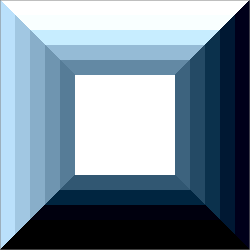
„Add Border“ filter applied with Delta value on color 25, then with 75, 125, 175, and 225.
Beispiel: die voreingestellte Farbe ist Blau (38,31,207), standardmäßige Farbänderung ist 25. Damit ergeben sich für die Randseiten die folgenden Farben: oben: (38,31,207) + (25,25,25) = (63,56,232), rechts: (38,31,207) + (-13,-13,-13) = (25,18,194), usw.
-
- Allow resizing
-
By default, the image size is increased by twice the specified border size to create the border in this additional space. If your image already has the intended final size, disable this option.






